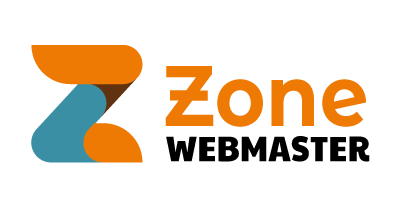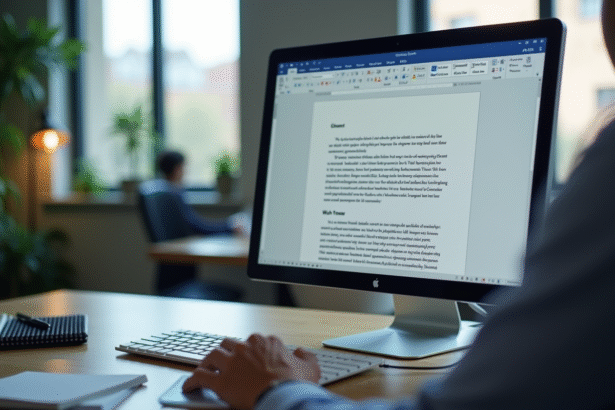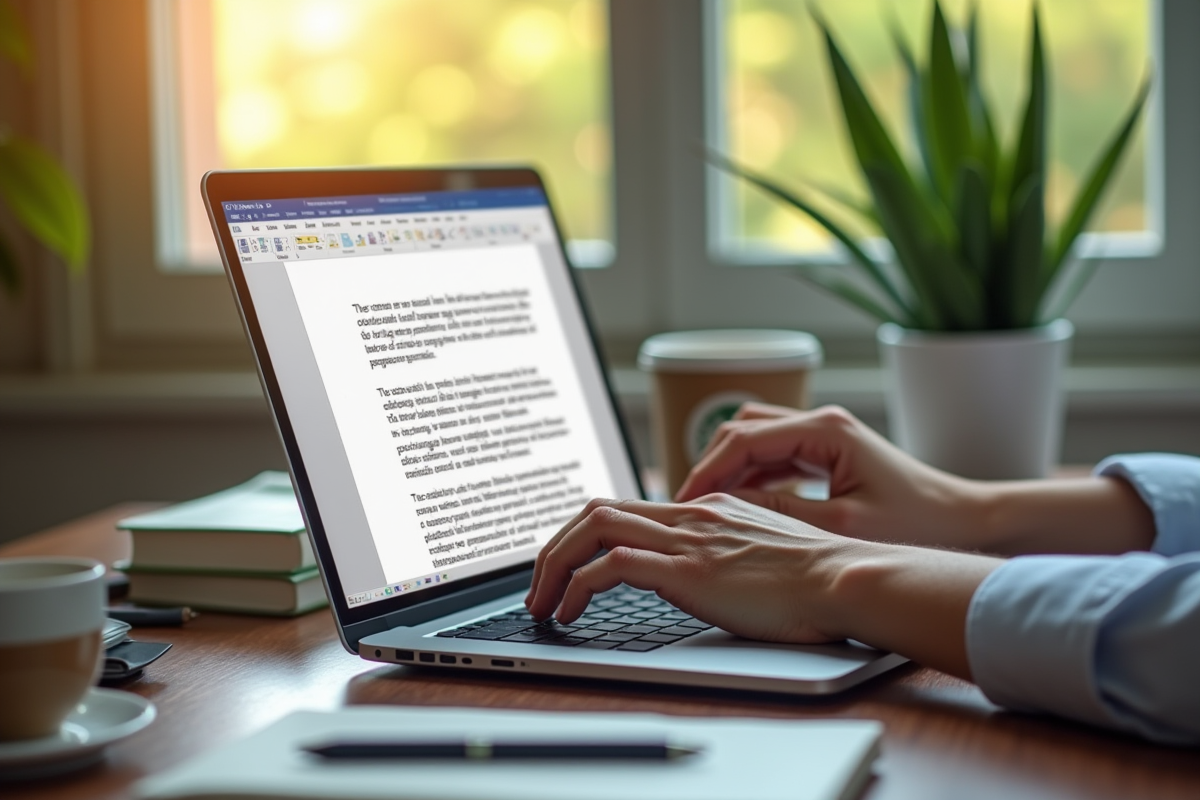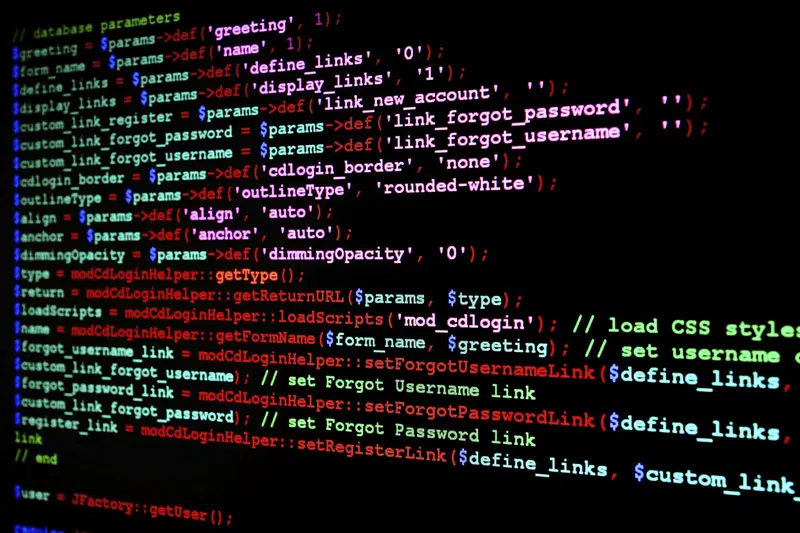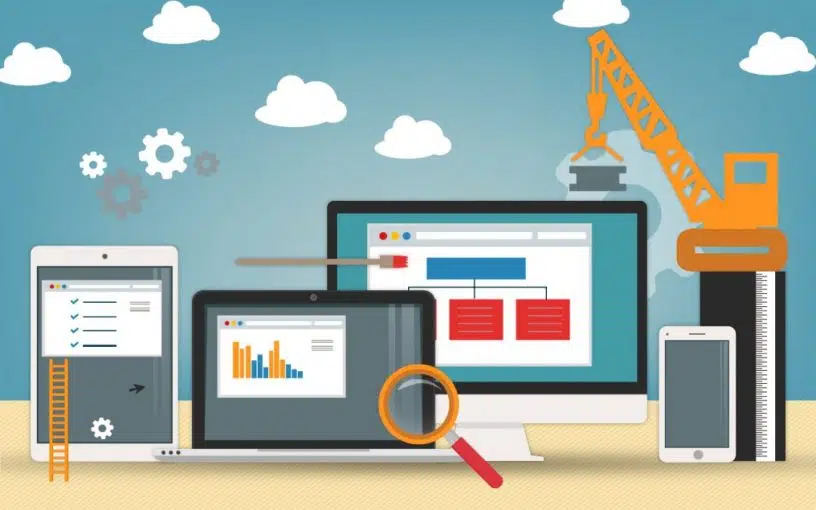Un texte placé dans une zone de texte sur Microsoft Word s’accompagne toujours d’une bordure par défaut, même lorsque le document requiert une présentation épurée. Cette contrainte s’impose, sauf manipulation spécifique, et détourner ce comportement reste peu intuitif pour de nombreux utilisateurs. La bordure visible peut nuire à l’esthétique professionnelle attendue dans certains contextes.
Sur Word, plusieurs méthodes permettent pourtant de supprimer cette bordure sans altérer le contenu ni la mise en page. Quelques étapes suffisent pour obtenir un résultat propre et discret, adapté à des besoins variés.
Quand la bordure de la zone de texte devient gênante dans Word
Placez une zone de texte dans Microsoft Word et, sans rien demander, une bordure s’invite. Discrète à l’écran, mais bien présente à l’impression ou dans un PDF, elle s’impose jusqu’à détourner l’attention. Dans un rapport ou tout document à la présentation soignée, ce cadre rigide ne passe pas inaperçu. Il gêne : l’œil accroche sa ligne quand il devrait se laisser porter par le contenu.
Le menu Insertion facilite l’ajout d’une zone, idéale pour placer un encadré, citer une référence, ou même insérer une image. Mais cette fameuse bordure s’affiche systématiquement. Dans un dossier de communication, un bulletin officiel ou tout texte qui exige de la sobriété, ce détail visuel peut dénaturer le rendu. L’attention se porte sur la limite du cadre, au lieu de souligner l’information.
Retirer cette ligne transforme radicalement la page. Le texte ou les images s’intègrent sans heurt, la mise en page gagne en fluidité. Selon les besoins, il peut s’agir de faire disparaître le cadre autour d’un logo, d’un encadré d’informations, ou d’un schéma intégré à une présentation.
Voici les caractéristiques à garder en tête lorsqu’on travaille avec des zones de texte dans Word :
- La zone de texte peut embarquer du texte, une image ou une combinaison des deux.
- Elle s’implante à l’endroit précis voulu, sans contrainte.
- La bordure persiste tant qu’aucune action spécifique ne l’élimine.
Word impose ses propres règles, mais il reste possible de les contourner. Prendre la main sur ce détail visuel donne d’emblée un aspect plus professionnel et direct à n’importe quel document.
Comment masquer la bordure d’une zone de texte en quelques clics
L’interface Word réserve quelques subtilités pour effacer la bordure d’une zone de texte. Commencez par cliquer sur la zone à modifier : le cadre s’entoure alors de poignées. Filez ensuite sur l’onglet Format (ou « Outils de dessin », selon les versions). Ce ruban concentre tous les outils graphiques utiles.
Repérez la section Contour de forme et ouvrez le menu. Plusieurs couleurs et styles s’affichent, mais pour rendre la bordure invisible, sélectionnez « Aucun contour ». Le tour est joué : le cadre disparaît, tout en préservant texte et images à l’intérieur. Ce réglage fonctionne aussi bien pour une citation que pour une image, ou un encadré d’informations.
Certains utilisateurs vont plus vite en utilisant un raccourci clavier pour atteindre l’onglet Format. En fonction de la configuration, la combinaison Alt + J (ou Alt + D) permet d’accéder directement aux outils de dessin, puis de naviguer vers le contour.
Pour bien visualiser l’enchaînement, voici les étapes à suivre :
- Sélection de la zone de texte concernée
- Accès à l’onglet Format
- Choix de Contour de forme > Aucun contour
La méthode fonctionne aussi sous Excel. Ce geste, très apprécié des professionnels de la mise en page, contribue à une lecture plus fluide et recentre l’attention sur l’essentiel.
Des astuces pour personnaliser l’apparence de vos zones de texte
La personnalisation dans Word va bien au-delà du simple retrait de bordure. Grâce au contour de forme, chaque détail visuel se module : couleur, épaisseur, type de trait, opacité. Dans l’onglet Format, cliquez sur Contour de forme et testez les différentes options : un trait coloré peut faire ressortir un titre, un cadre plus épais peut souligner une citation.
Les styles de forme offrent d’autres possibilités. Ajoutez un remplissage de forme : une couleur d’arrière-plan permet de mettre en valeur une information, un encadré ou de segmenter une page dense. Le menu propose des couleurs unies, des dégradés, des textures ou des motifs, pour s’accorder à l’ambiance du document.
Pour aller plus loin, il est possible d’appliquer ces personnalisations à plusieurs zones de texte à la fois. Maintenez Ctrl pour sélectionner plusieurs zones, puis ajustez d’un coup la bordure ou le remplissage. Même logique sous Excel : les ajustements de style, d’épaisseur ou de suppression de contour s’appliquent dans le même esprit.
Les utilisateurs avancés automatisent parfois la suppression de toutes les bordures grâce à VBA : quelques lignes de code suffisent pour parcourir une feuille Excel et effacer les cadres en série. Si vous travaillez sur ONLYOFFICE Docs, vous retrouverez des options similaires pour gérer l’apparence des zones de texte, des paragraphes ou des images, et garantir ainsi une cohérence graphique de bout en bout.
Que faire si la bordure reste visible malgré vos modifications ?
Il arrive qu’une bordure persiste autour d’une zone de texte, même après avoir choisi Aucun contour dans le menu Contour de forme. Ce cas de figure se présente surtout lorsque la ligne visible ne dépend pas directement de la zone de texte, mais d’un paragraphe, d’une image insérée ou, parfois, de la page entière. Avant tout, vérifiez que la sélection porte bien sur la zone de texte, et non sur un objet adjacent.
Si le cadre refuse de disparaître, faites un clic droit et explorez les options de formatage. Une bordure appliquée au paragraphe s’efface via l’onglet Bordures et trame : choisissez Aucune pour retirer toute ligne résiduelle. Pour les images, contrôlez l’option Contour de l’image, qui peut être active sans être immédiatement visible.
Dans certains cas, c’est la page elle-même qui possède un encadrement. Rendez-vous alors dans l’onglet Mise en page, puis Bordures de page, et sélectionnez Aucune pour épurer l’aspect général.
Pour les utilisateurs de suites bureautiques alternatives comme Open Office, il est utile de se pencher sur les paramètres d’affichage et d’impression. La gestion des bordures et des contours varie légèrement, notamment lors de l’export en PDF ou de l’impression de documents comportant des tableaux, des étiquettes ou une numérotation de page.
Pour éviter toute mauvaise surprise, voici les points à vérifier :
- Contrôlez chaque niveau d’objet : zone de texte, image, paragraphe, page.
- Utilisez les menus contextuels pour accéder aux commandes avancées.
- Revoyez la mise en page générale en cas de persistance visuelle.
Un cadre qui résiste, une bordure qui s’accroche : derrière ces menus parfois déroutants se cache le vrai pouvoir de personnalisation de Word. Savoir l’utiliser, c’est donner à ses documents un fini qui ne laisse rien au hasard.